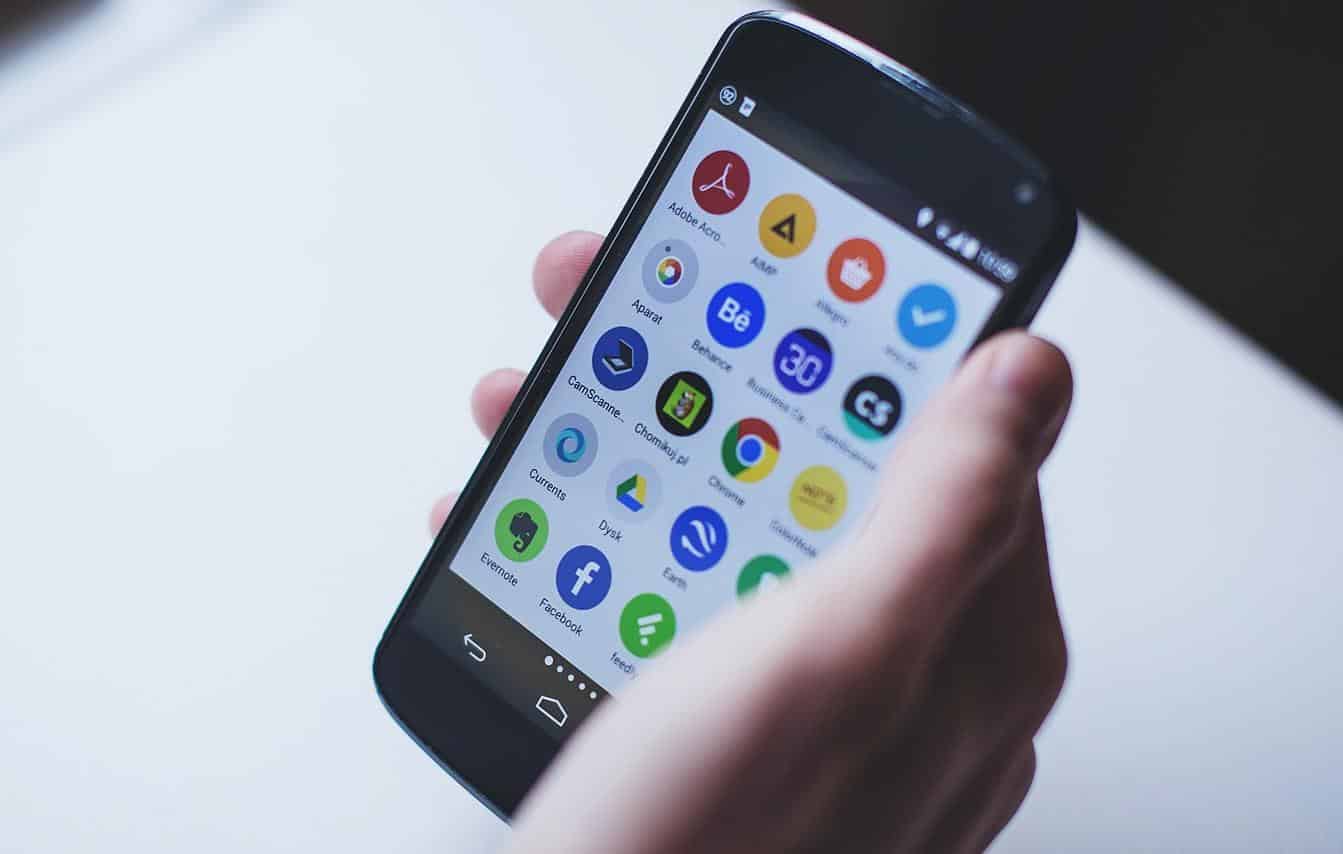Para manter o seu celular sempre funcionando bem é recomendado fazer a manutenção do aparelho periodicamente, que envolve, é claro, remover arquivos desnecessários. Esta semana, o Twitter fez um post em seu blog revelando, que alguns aplicativos do Android estão utilizando o SDK do sistema para ter acesso a dados pessoais presentes na rede social, fazendo a instalação de um tipo de malware.
O Twitter afirma até o momento que as contas do serviço não sofreram tentativas de invasões para serem controladas por outras pessoas, mas que alguns dados como gênero, nome de usuário e e-mail podem ter sido expostos. Apesar de ainda não ter uma solução específica para quem foi afetado pelo problema, quem quer se precaver pode começar a fazer uma limpeza dos aplicativos pouco utilizados em seu celular. A seguir, veja como remover aplicativos pouco utilizados no Android.
Como remover aplicativos pouco utilizados no Android
O sistema do Google para smartphones não requer nenhum aplicativo extra para remover programas instalados, mas nem sempre é tão fácil saber o que você anda ou não utilizando com frequência. Assim, o aplicativo Files, desenvolvido pelo próprio Google, pode ser um grande aliado nessa hora. Confira como usá-lo para retirar esses apps:
1. Acesse a Google Play e realize o download do aplicativo Files do Google;
2. Abra o aplicativo normalmente e, estando de acordo com os seus termos, toque em “Continuar”;

3. Conceda a permissão necessária para ele ter acesso a seus arquivos e, em “Libere mais espaço”, toque em “Continuar”;

4. Na mensagem que surge, toque em “Continuar” mais uma vez e conceda a outra permissão necessária para ele poder analisar os seus apps;

5. De volta ao “Files Go”, toque em “Selecionar e liberar”, que está na parte de “Apps que você não usa”. Então, marque os itens a serem removidos na lista e toque em “Desinstalar”.

Pronto! Agora, você já sabe como encontrar e remover os aplicativos menos utilizados, que estão instalados em seu Android.